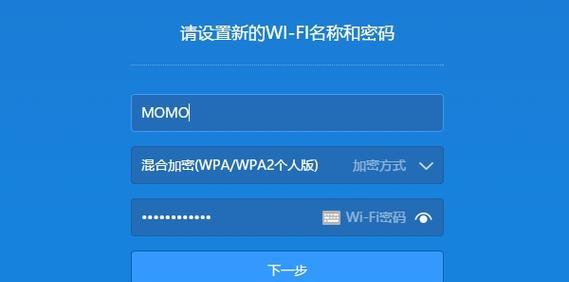现代生活中,笔记本电脑已经成为我们日常工作和学习的重要工具。然而,当我们遇到笔记本电脑开机无反应的情况时,可能会感到困惑和焦虑。这个问题可能由多种原因引起,如电源问题、软件故障或硬件故障等。本文将为您介绍一些解决笔记本电脑开机无反应问题的有效方法,帮助您迅速排除故障。
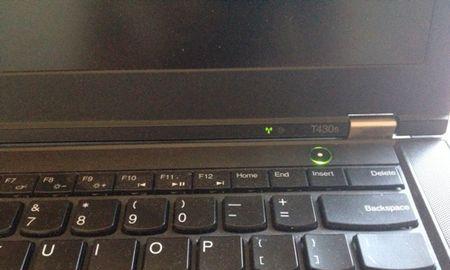
检查电源适配器
通过检查电源适配器是否连接正常以及是否插入电源插座中,确保电源适配器的供电正常,并尝试使用不同的电源插座或更换电源适配器。
检查电池状态
如果您的笔记本电脑使用的是可拆卸电池,请确保电池已经安装正确,并且没有松动。尝试重新安装电池或使用电源适配器直接供电来测试是否能够解决问题。

按下电源按钮
有时候,笔记本电脑可能由于静电等原因导致开机无反应。您可以尝试按下电源按钮并保持10秒钟,然后松开按钮。这个操作有时可以解决开机无反应的问题。
检查显示器连接
检查笔记本电脑与外部显示器的连接是否正确,并确保显示器处于开启状态。有时候,笔记本电脑可能因为显示器连接问题而导致开机无反应。
重置BIOS设置
有些情况下,错误的BIOS设置可能导致笔记本电脑无法正常开机。您可以尝试重置BIOS设置来解决这个问题。具体步骤可以参考您的笔记本电脑的用户手册或者联系售后客服。
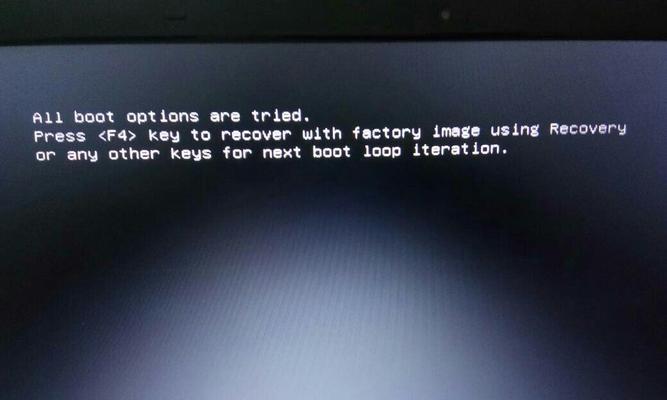
检查硬盘驱动器连接
如果笔记本电脑的硬盘驱动器连接松动或损坏,也有可能导致开机无反应。您可以尝试重新插拔硬盘驱动器来检查连接是否正常。
排除外部设备故障
有时候,外接的USB设备或其他外部设备可能会引起笔记本电脑开机无反应。您可以尝试拔掉所有外部设备并重新启动电脑,看看是否能够解决问题。
检查内存条
内存条故障也是导致笔记本电脑无法正常开机的原因之一。您可以尝试重新插拔内存条,或者将内存条更换到其他插槽上来排除内存故障。
清理风扇和散热系统
过热也有可能导致笔记本电脑无法正常开机。您可以尝试清理笔记本电脑的风扇和散热系统,确保它们正常工作。
杀毒和优化系统
有时候,电脑中的恶意软件或系统垃圾文件可能导致开机无反应。您可以使用杀毒软件来扫描并清意软件,并运行系统优化软件来清理系统垃圾文件。
安全模式启动
尝试进入安全模式启动您的笔记本电脑,这可以帮助您确定是否是某个应用程序或驱动程序导致了开机无反应的问题。
重装操作系统
如果您尝试了以上方法仍然无法解决问题,那么您可以考虑重装操作系统。确保提前备份您的重要数据,并根据操作系统的安装指南进行操作。
寻求专业帮助
如果您对以上方法不太熟悉,或者尝试了以上方法仍然无法解决问题,那么您可以寻求专业的电脑维修师傅的帮助。
避免类似问题再次发生
为了避免类似问题再次发生,您可以定期检查和清洁电脑硬件、及时更新操作系统和驱动程序、注意杀毒和系统优化等。
当我们遇到笔记本电脑开机无反应的情况时,不要慌张。通过检查电源适配器、电池状态,按下电源按钮,检查显示器连接,重置BIOS设置等方法,我们可以迅速解决问题。如果以上方法无效,可以尝试其他排除故障的方法,并在必要时寻求专业帮助。最重要的是,我们要定期维护和保养笔记本电脑,以避免类似问题再次发生。